Erabili prezioen zerrendak
Dynamics 365 Field Service Dynamics 365 Sales prezioen zerrendak eta produktuen katalogoetan oinarritzen da. Erabili prezioen zerrendak prezio egokiekin lan-eskaeretan produktuak eta zerbitzuak gehitzeko.
Bezeroei fakturatutako piezak edo eskulana adierazten duten lan-eskaera produktu eta zerbitzuen , erabili prezio-zerrendak eta prezio-zerrendako elementuak. Prezio-zerrendak ere erabil ditzakezu Field Service Prezioen Zerrendako elementuekin prezio-aukera gehiago lortzeko.
Sortu prezio-zerrenda
Prezio zerrendaren oinarrizko propietateak definitzea.
Field Service-n, aldatu Ezarpenak eremura.
Orokorra atalean, hautatu Prezio-zerrendak.
Hautatu Berria.
Orokorra fitxan, sartu informazio hau:
- Izena: prezioen zerrenda bereizteko izen esklusiboa.
- Hasiera/Bukaera data (aukerakoa): prezioen zerrenda indarrean dagoenean.
- Moneta: prezioen zerrendan erabili beharreko moneta.
Hautatu Gorde.
Oharra
Field Service Dynamics 365 Project Operations rekin batera erabiltzen duten erakundeek eremu gehigarriak eta erlazionatutako fitxak aurkitzen dituzte prezio-zerrendaren erregistro batean, horietako batzuk lehenespenez agertzen direlarik. Testuingurua, Rolaren prezioa, Rolen prezioen markaketak, Denbora-unitatea eta Kategoria prezioak Project Operations-ek aurkezten dituen kontzeptuak dira eta Field Service-ren prezioak eta kostuen funtzionaltasunak onartzen ez dituenak dira.
Gehitu prezio-zerrendaren elementuak
Gehitu produktuak eta zerbitzuak prezioen zerrendako elementu gisa prezioen zerrendara. Prezio-zerrendako elementuen aukerei buruzko informazio gehiago lortzeko, joan Zerrenda eta prezio-zerrendako elementuekin produktuen prezioa zehaztu orrira.
Ireki prezioen zerrenda.
Prezio-zerrendako elementuak fitxan, hautatu Prezio-zerrendako elementu berria.
Aukeratu produktu edo zerbitzu bat Produktua eremuan.
Prezioen informazioa fitxan, sartu informazio hau:
- Prezioen metodoa: Dibisaren zenbatekoa
- Zenbatekoa: produktuaren edo zerbitzuaren prezioa edo zerbitzuen orduko tarifa.
Hautatu Gorde.
Gehitu Field Service-ren prezio-zerrendako elementuak
Produktu eta zerbitzuen prezio-aukera gehiago gehi ditzakezu Field Service Prezioen zerrendako elementuak sortuz. Prezio zerrendako elementua ez den produktu edo zerbitzu bat gehi dezakezu. Kasu honetan, produktuaren erregistroko prezio zerrenda erabiltzen da.
Ireki prezioen zerrenda.
Hautatu Erlazionatutako>Field Service Prezioen zerrendako elementua.
Hautatu Field Service Prezioen zerrendako elementu berria.
Orokorra fitxan, sartu informazio hau:
- Izena: elementuaren izena.
- Iraupena biribiltzeko politika: sistemak nola biribildu behar duen Iraupena Fakturatu.
- Tarifa finkoa: Bai prezio finko bat aplikatzen zaio zerbitzu bati, iraupena edozein dela ere. Prezio finkoa prezio-zerrendako elementuaren zenbatekotik ateratzen da lehenik, eta, ondoren, produktuaren erregistroko zerrendako preziotik.
- Gutxieneko kargaren iraupena: bezeroari kobratu baino lehen fakturatu gabeko denbora .
- Produktua/Zerbitzua: produktu edo zerbitzurik gehitzen ez baduzu, aukerak lan-eskaera bati gehitutako zerbitzu guztiei aplikatzen zaizkie prezioen zerrenda gurasoa hautatzean. Esaterako, prezioen zerrendako zerbitzu guztiei gutxieneko karga-kopurua gehitu nahi badiezu, ez gehitu produktu edo zerbitzurik. Denbora aurrezten du, ez dituzulako zerbitzu guztiak gehitu behar Field Service prezioen zerrendako elementu gisa.
- Duration Round To: biribiltzearen iraupena.
- Gutxieneko kargaren zenbatekoa: zerbitzu baten oinarrizko kuota. Zenbatekoa azken prezioari gehitzen zaio kobratutako zenbatekoa edozein dela ere.
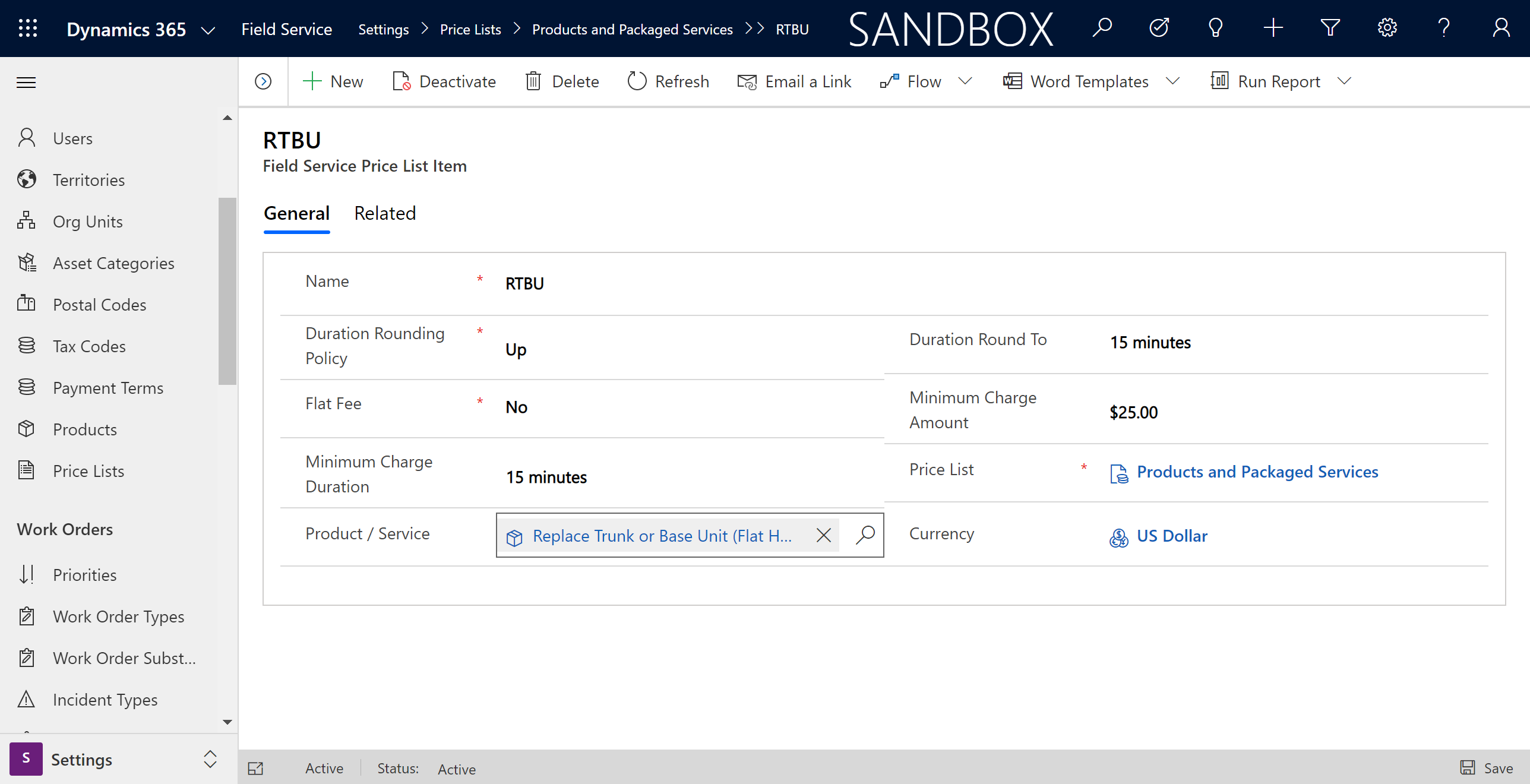
Hautatu Gorde & Itxi.
Gehitu prezioen zerrenda lan-eskaeretan
lan-eskaera bat sortzean, aukeratu prezioen zerrenda. Prezioen zerrenda eskuz sar daiteke edo automatikoki bete daiteke fakturazio kontuaren edo lan-eskaeraren arabera.
Hautatutako prezioen zerrenda automatikoki aplikatzen da lan-eskaeraren produktu eta zerbitzu guztiei. Hala ere, lan-eskaeraren produktu edo zerbitzu indibidualean alda dezakezu.
Eskupekoa
Erabili Eskubideak lan-eskaeraren produktu eta zerbitzuen prezioa dinamikoki doitzeko.
Gehitu lurralde-erlazioak
Gehitu prezio-zerrenda lehenetsiak lurraldeak edo bezero-segmentuetarako. Zure eremuko zerbitzu taldeari laguntzen dio lan egiten ari den eremuko prezio-zerrenda lehenetsia ikusten.
Ireki prezioen zerrenda.
Lurralde harremanak atalean, hautatu Konexio berria.
Hautatu lurralde bat edo gehiago.
Hautatu Gorde & Itxi.
Oharrak
Laster erabilgarri: 2024an, GitHub-eko arazoak edukiari buruzko oharrak bidaltzeko mekanismo gisa kenduko dugu apurka-apurka, eta oharrak bidaltzeko sistema berri batekin ordeztuko. Informazio gehiagorako, ikusi: https://aka.ms/ContentUserFeedback.
Bidali eta ikusi honi buruzko oharrak: